アンインストール
サーバーマシンから TimeTracker NX Sync をアンインストールする手順をご案内します。
事前準備
TimeTracker NX Sync をアンインストールする前に、以下を実施してください。
-
TimeTracker NX の連携を解除する。
「ヘルプ:TimeTracker NX の設定を変更する」の画面の 「機能を削除」ボタンをクリックしてください。 -
TimeTracker NX Sync のサーバーを停止する。
具体的な手順は、「FAQ:TimeTracker NX Sync を停止する」をご参照ください。
上記を実施した後、TimeTracker NX Sync のインストーラを起動し、以下の手順でアンインストールしてください。
1. インストーラの立ち上げ
インストーラー起動直後に、「ようこそ」画面を表示します。
「次へ」をクリックして、次の画面に進みます。
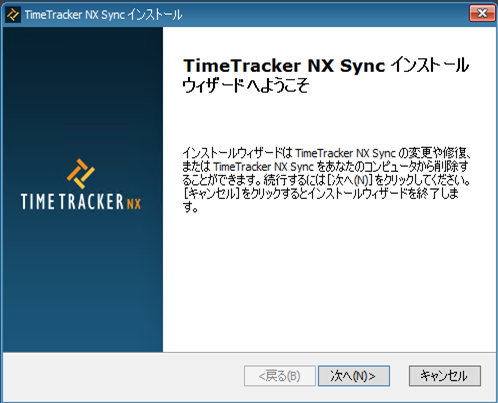
備考
インストーラーを起動する代わりに、以下の方法でもアンインストールできます。
- Windowsの「設定」-「システム」-「アプリと機能」を開く。
- TimeTracker NX Sync を選択し、「アンインストール」をクリックする。
2. プログラムの削除
プログラムの「削除」ボタンを選択し、「次へ」をクリックして最終確認の画面に進みます。
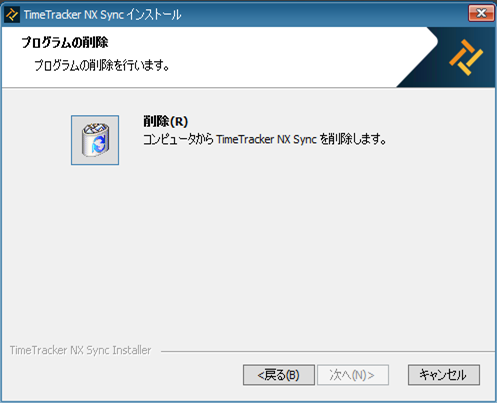
3. 削除の確認
削除の確認画面を表示するので、「削除」ボタンをクリックして、アンインストールを実行します。
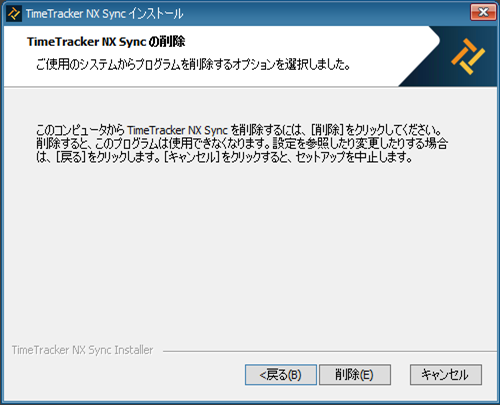
4. アンインストールの完了
アンインストール中はプログレスバーで進捗を表示します。
アンインストールが完了すると、完了画面を表示します。
「完了」を押して、インストーラーを終了させてください。
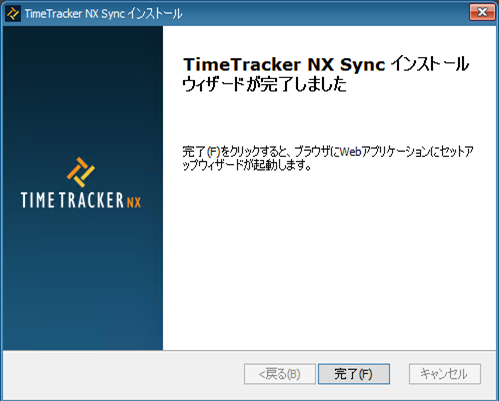
備考
途中で「キャンセル」ボタンをクリックすると、不完全な状態でプログラムが残ります。
削除処理は最後まで実施してください。
5. アンインストール後の作業
TimeTracker NX Sync をアンインストールすると、以下の情報が残ります。
必要に応じてファイルを削除し、アプリケーションをアンインストールしてください。
- ログファイル:「AgentService\Log」
- インストール時に「3. インストール先フォルダの指定」で指定したフォルダ直下にあります。
- SQL Server
- データベース
- AlmIntegrationPlatform
- AlmIntegration.Web.Auth
- データベースの接続ユーザー
- ユーザー名:timetrackernx_sync_user
- データベース